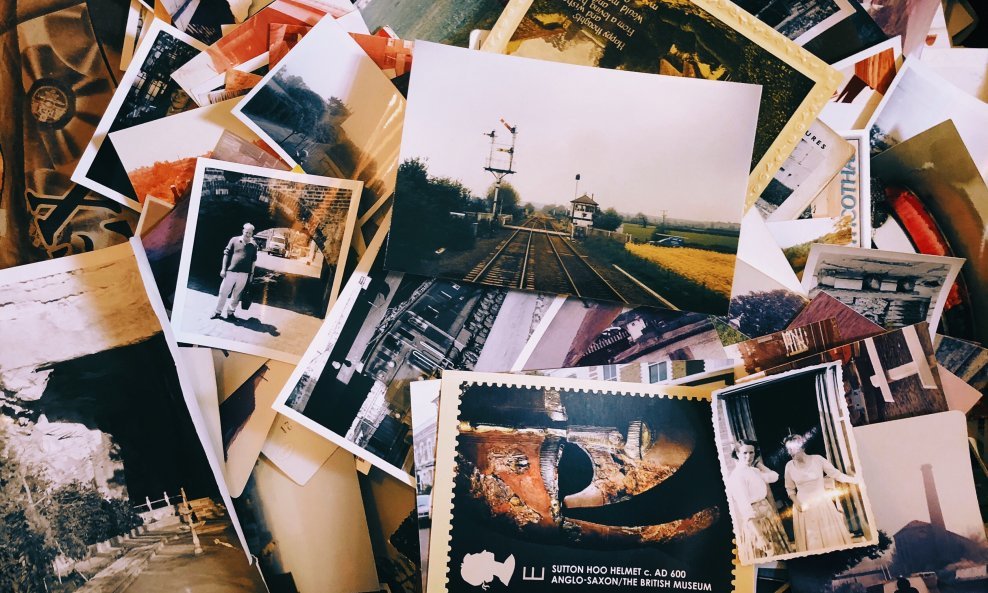Pročešljajte vaše kolekcije videa i izbrišite višestruke instance fotografija koje zauzimaju nepotreban prostor na oblaku i vašem smartfonu
Dvostruke fotografije i videi postaju problematični onog trena kad shvatite da više nemate slobodnog prostora na smartfonu ili oblaku. Također znaju predstavljati dodatne komplikacije kad među njima pokušavate pronaći fotografije koje vam trebaju. Na sreću, Apple Photos i Google Photos imaju mogućnost pronalaženja duplikata i naravno - njihovog brisanja.
Važno je, doduše, ne brkati duplikate slika i videa s njihovom prisutnošću na više uređaja odjednom. Ako imate više smartfona ili tableta na istom računu, slike koje su na svima njima ne računaju se kao međusobne kopije. U ovom vodiču pronalazimo identične slike, a ne one koje su jako slične jedne drugima. Većinom vremena one će se nalaziti jedna pored druge, pa ih možete brzo pregledati i odlučiti koje želite zadržati.
Kako izbrisati duplikate u Google Photos?
Zgodna stvar oko Google Photosa je što ne dozvoljavaju upload duplikata na oblak, što znači da ako, recimo, na oblak šaljete fotografije koje su već tamo, sustav će ih preuzeti ali ih neće dodati kolekciji, što znači da nećete bespotrebno ili slučajno raditi kopije.
Zahvaljujući ovoj funkciji vaša je kolekcija na oblaku čišća, no što ako želite provjeriti koliko kopija imate na telefonu? Ako na Google Photos pohranjujete videe u izvornoj kvaliteti, jedna od opcija je da izbrišete lokalno pohranjene originale, kako bi svi sadržaji na oblaku ostali bez duplikata. Nakon toga ih ponovno preuzmite ako vam trebaju lokalne kopije. Podsjetimo, Google Photos više ne pruža opciju sinkronizacije kolekcije na oblaku i kolekcije na disku. Ako želite sigurnosne kopije, morate ih preuzeti ručno ili koristiti Google Takeout, naglašava Gizmodo.
Kako pročistiti prostor u fotografijama za iPhone ili Mac?
Ako ste korisnik Appleovih uređaja, na njima ćete moći pronaći duplikate uz pomoć ugrađenog alata. Ako ste na Macu, pokrenite aplikaciju Photos i u traci za navigaciju na lijevoj strani pronađite duplikate. Vidjet ćete identične kopije fotografija i videa, tamo možete kliknuti na povezivanje fotografija (Merge) kako biste ostavili samo jednu.
Ako ste na iPhoneu ili iPadu, odite u aplikaciju Photos, birajte albume i skrolajte do stavke Duplikati. Birajte mapu kako biste vidjelti slike i videe koji imaju duplikate. Birajte stavku 'Merge' za ostavljanje samo jedne i brisanje svih duplikata.
Duplikati neće nestati sami od sebe. I dalje ćete ih moći pronaći u albumu nedavno izbrisanih datoteka i tamo će provesti 30 dana, što znači da ih možete vratiti ili ručno izbrisati prije nego što rok od 30 dana prođe.